首先,切换到DB Browser视图。
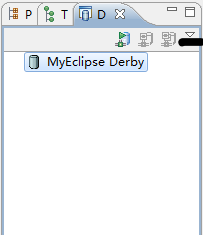
然后,在在如图黑色三角处右键,new,出现如下配置界面。
以配置MySQL为例,参数配置界面填充数据如图:
点击Test Driver按钮,弹出一个输入密码提示框,输入正确的数据库密码后,出现界面,表示配置成功。
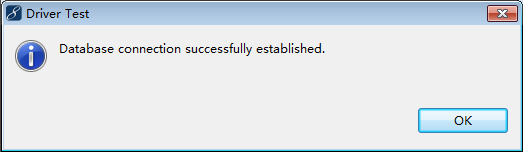
然后,点击Next按钮,进入下一步,出现如下界面:
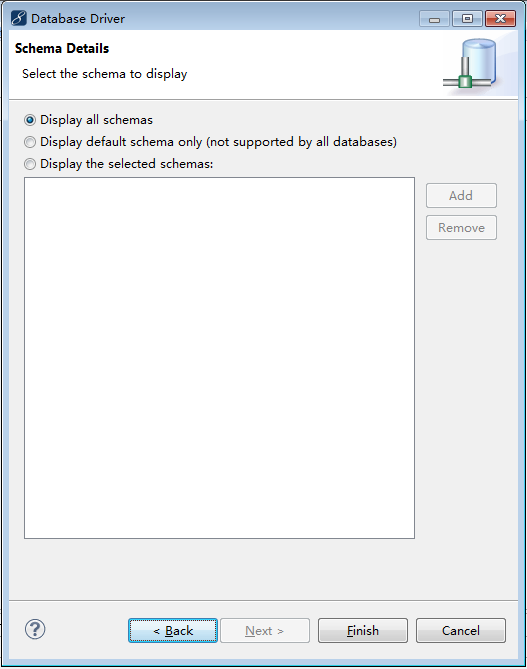
选择第三项,然后add刚才的数据库,finish完成。连接就建好了,出现如图:
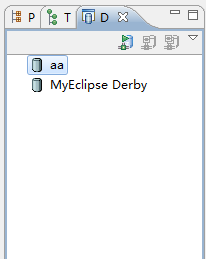
很明显,与之前相比,多出了个aa。选择aa,右键,Export–>
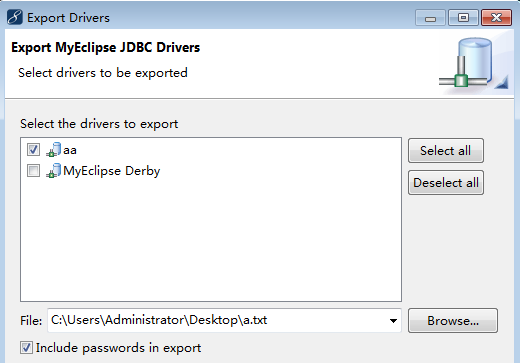
选择aa,填入要导出的目的文件即可(本例为桌面的a.txt),finish。
打开,a.txt,可以看到如下参数:








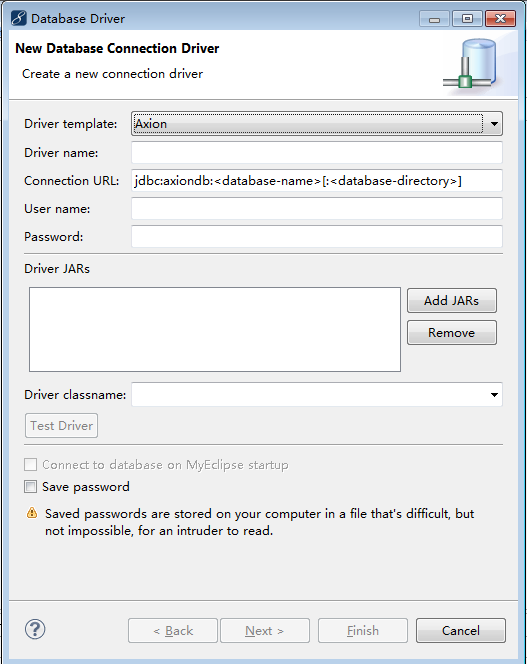
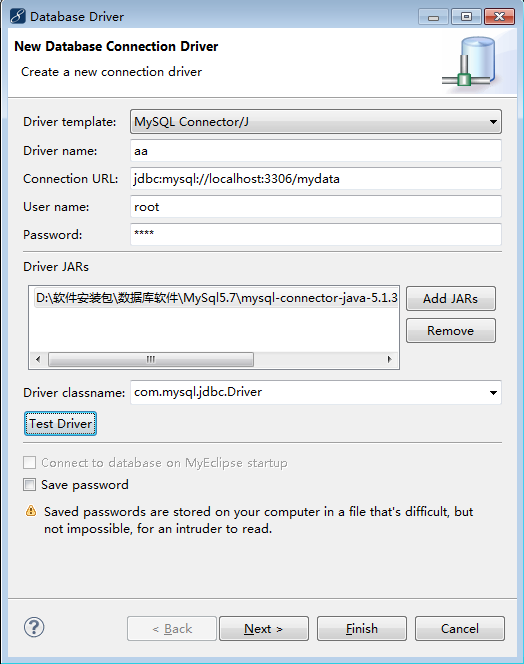
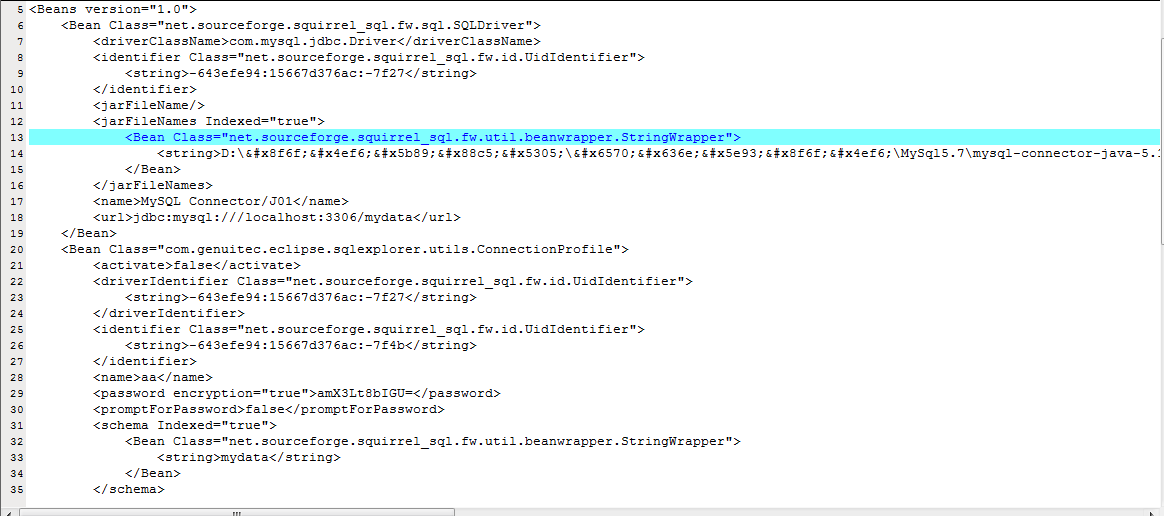














 259
259

 被折叠的 条评论
为什么被折叠?
被折叠的 条评论
为什么被折叠?








